タブレットが普及した現在でも、カフェなどでは依然ノートパソコンを広げて作業している人や電車でノートパソコンを取り出して仕事をしている人を多く見かける。2017年秋冬は、Windows 10の大型アップデート「Fall Creators Update」がリリースされたり、インテルの新CPU「第8世代コアプロセッサー」が登場したりと、ソフト・ハードともに大きな変化が起きている。各メーカーからも続々と新作モデルが発表されてノートパソコンを買い替えたい、あるいは4月からの新生活に向けて念願のノートパソコンデビューという人も多いのではないだろうか。

successful business woman on a laptop / Search Engine People Blog
しかし、実際にノートパソコンを購入しようと電気屋に行って驚くのは、その種類の多さと機能表示に書かれている用語の難解さである。「CPU」、「メモリー」、「解像度」…一体何を比べればいいかもわからず、とりあえず安いものを買ってしまったり、店員に勧められるがまま何が良いのかもわからず買ってしまってはいないだろうか。決して安い買い物ではないだけに、それでは後々後悔することになるかもしれない。
そこで今回のテーマは、購入の際にぜひチェックしておきたいノートパソコンの性能の見方について。使い始めてから後悔しないために、どのようにノートパソコンを選べばいいのか紹介する。
CONTENTS
このコラムには、合法的な広告・宣伝が含まれている可能性があります。また、当社のサービスである「ヒカカク!」と「magi」の紹介も含まれています。
ノートパソコンの性能において比較検討するべき基本項目7箇条
ではここから、ノートパソコンの性能について、初心者でもわかるように詳しく見ていこう。
1.OS(オペレーティングシステム)

Quad boot Macbook / foskarulla
「OS(オペレーティングシステム)」とは、システム全体を管理し、さまざまなアプリケーションソフトを動かすための最も基本的なソフトウェアのことだ。パソコンには必ずこのOSが入っており、そもそもパソコンにOSが入っていなければパソコンを動かすことができない。
現在、市場の大部分のシェアを占めるOSはWindowsかMacの2つに分かれる。
Windowsは、使っている人や企業の数が圧倒的に多い。また種類が多く、価格も性能もバリエーションが豊富なので自分にあった一台を見つけやすい。
対してMacは、デザインや動画を編集するクリエイターや、コードを書くプログラマー、エンジニアに広く支持されている。また、パソコン本体に加えてMac用のアプリケーションもデザインが洗練されており直観的に操作しやすい。
【Google製OSの新しい波】Chromebookって一体?日本未発売のChromebookを今すぐ買える方法があった!【2万円代からの最先端パソコン】というコラムのように、第三の勢力も現れているのでチェックしておきたい。
2.重量

Acer Aspire One Netbook first impressions / zieak
だいたい、1kg〜3kgくらいのものが一般的と言えるだろう。 超軽量モデルでは1kg以下のものもあり、800g以下のものも出ている。これらの軽いノートパソコンは、とにかく使い勝手位がいいのがポイントだろう。清涼飲料水2リットルペットボトルが約2kgといわれ、このあたりで日頃持ち歩くかどうかが分かれる基準になる。しかし、重いものはその分性能の追求が可能で、モデルによってはデスクトップパソコンと遜色ないレベルの性能を持つものもある。
3.ディスプレイ

imac 27 inch / Cubosh
ディスプレイは、単純に液晶モニターのサイズのほかに光沢か非光沢か、タッチパネル対応か非対応か、解像度の高さなど、見ておく点がたくさんある。
光沢(グレア)と非光沢(ノングレア)は、表面加工処理の違い。光沢液晶は、鮮やかな発色やコントラストが優れており、特に黒が引き締まって見えるため写真や動画がキレイに映るといった特徴がある。反対に非光沢液晶は、画面がツヤツヤしておらず、コントラストに欠けるため、多少ぼやけた印象があるのが特徴。それぞれにメリットとデメリットがあるため、使用する環境や用途に合わせて選ぶといいだろう。
スマートフォンやタブレット端末が普及し、タッチパネル対応の液晶モニターで操作をする事が珍しくなくなり、タッチパネル対応の液晶モニターを内蔵するノートパソコンも増えてきている。タッチパネル対応だと、画面を指先で直感的に操作できるため、使い勝手が良くなるという人もいるだろう。
また、解像度とは、ディスプレイの画像などを表示する精度を表す数値である。同じサイズのディスプレイでも、解像度が高いと画像や動画をより高精細に表示できるというわけだ。最近は、ノートパソコンでも高解像度のものが増えてきており、今までデスクトップでしかできなかった画像編集も行えるようになってきた。一眼レフカメラで写真を撮るのが趣味である人、パソコンで映画を見るのが好きな人は解像度にも気を付けるべきだ。一般的に解像度が高くなるほど価格も高くなる。
4.メモリー

MacBook 2.26GHz Intel Core 2 Duo (13.3-inch) / Mac Users Guide
メモリーとは、作業中のパソコンのファイルデータを一時的に置いておく部分のこと。 メモリーの数値はパソコンの動作速度に影響を及ぼし、メモリーの容量が大きくなるほど同時にたくさんの作業を行うことができるようになる。インターネットや仕事の簡単な書類作成など、一般的な用途であれば4GB程度で十分だが、動画や音楽の編集などを行うには8G以上のメモリー容量が大きなモデルを選択した方が良いだろう。
5.CPU

Speak, Memory / Mike Licht, NotionsCapital.com
CPUは、パソコンの頭脳、性能の決め手となる部分である。CPUの性能は、パソコンそのものの性能や値段にも大きく関わってくることになる。CPUの性能が高くなるほど、写真や動画の編集などにかかる時間が短くなり、スムーズに利用できるようになる。ただ、インターネットやメールを見る程度であればCPUの性能差を特別感じることはあまりないかもない。エクセルファイルやプログラムの実行など、計算処理をさせる用途が想定される場合は、高いに越したことは無い。
6.ハードディスク

I probably have more HDDs than you! / William Hook
ハードディスクは、パソコンのデータを保存するための場所だ。ノートパソコンは内部スペースが狭いため、デスクトップパソコンと比べるとハードディスクの容量は小さい傾向にあるが、ハードディスクの低価格化と大容量化が進み、基本的にはどのノートパソコンも十分なハードディスク容量があると言えるだろう。
ハードディスクには、SSDとHDDの2種類がある。SSD(ソリッド・ステート・ドライブ)は、記憶媒体にフラッシュメモリーを利用しており、HDD(ハード・ディスク・ドライブ)よりも消費電力が少なく、衝撃に強いのが特徴だ。
しかし、SSDとHDDそれぞれにメリット・デメリットがある。HDDのメリットとしては、
- ・記憶容量が大きい
- ・容量単位の価格が安い
- ・長期保存に適している
デメリットとしては、
- ・衝撃や熱に弱い
- ・機械自体が熱を発する
- ・消費電力が高い
- ・作動音がある
といったことがあげられるだろう。
SSDのメリットとしては前述した項目の他に、
- ・読み取り速度が速い
- ・発熱が無い
- ・作動音が無い
が挙げられるが、デメリットとして
- ・記憶容量が少ない
- ・価格が高い
- ・寿命が短い
- ・電気的な影響に弱い
というものがあげられる。どちらも一長一短であるから、自身の使用頻度や使用方法、用途に合うかを考えて選択するのが良いだろう。
また、容量については、足りなくなってしまった場合でも外付けHDDなども使用することができるので、せいぜい250GB程度あれば事足りるだろう。最近のパソコンはこの水準をほぼクリアしていると思われるので、それほど考慮しなくとも大丈夫と言える。
7.バッテリー駆動時間
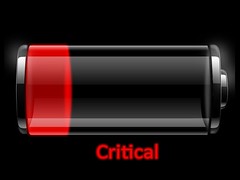
Critical Battery Icon old laptop / IntelFreePress
コンセントに接続していないバッテリー駆動の状態で、使用できる時間を示す。 せっかく持ち運んで使うことも想定されるノートパソコンを選ぶのであれば、とても重要になる部分だろう。ただし、実際に利用してみるとわかるが、利用可能時間はカタログなどに記載されているよりも短くなるケースがほとんどなので注意が必要。Surfaceなどは3〜4時間ほどしか充電が持たない。 ノマド必見!買うならノートパソコン用のモバイルバッテリーでしょ。Amazonで人気のトップ5をセレクトしました。で紹介している携帯充電器を1万円くらいで買って持っておくのも手と言える。
細かなチェックポイント
上記のポイント以外にもWindows Officeのどのような機能が初めから搭載されているか、キーボードのピッチが広いか、USBなどを繋ぐための端子の穴の数や配置もいざ使い始めると気になることもあるのでチェックしておこう。
自分の使い方に合ったパソコンを選ぼう
上述のように、ノートパソコンの性能を知るための見るポイントはいくつもある。しかしこの中でどれが一番大事ということはなく、どのように使うかで重視すべきポイントは変わってくる。つまり、良いノートパソコン選びには、「自分がどのようにそのノートパソコンを使うかイメージすること」が欠かせないのだ。
例えば、デスクトップパソコンの代わりとして、家から持ち出さずに使おうと考えているのであれば重さやバッテリー駆動時間よりもCPUや解像度を重視するのがいいだろう。あるいはビジネスで利用し、毎日カバンに入れて持ち歩きたいと考えているのであれば重さや必要なソフトが入っているかで選ぶなど、どのノートパソコンが使いやすいかは使う人によって異なる。
電気屋に行って「おすすめのノートパソコンをください」と言うよりも、まずはあなたのこれからのノートパソコンライフを想像して、自分にぴったりの一台を見つけよう。
パソコンの寿命はたった5年!?黄色信号が出たら考えるべき、パソコン買い替え方法3選。というコラムで、具体的にパソコンを買う時の指南をしているので、良ければ読んでみてほしい。












